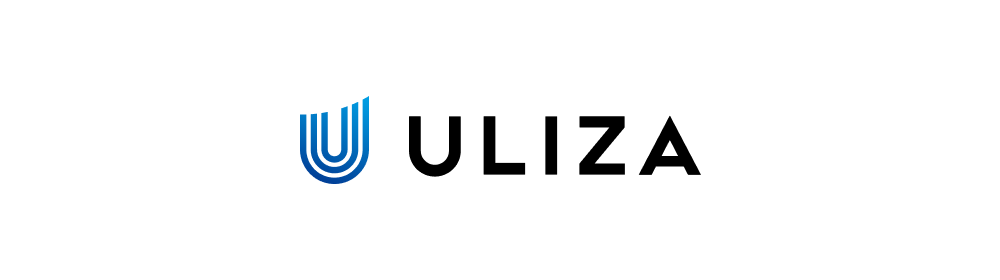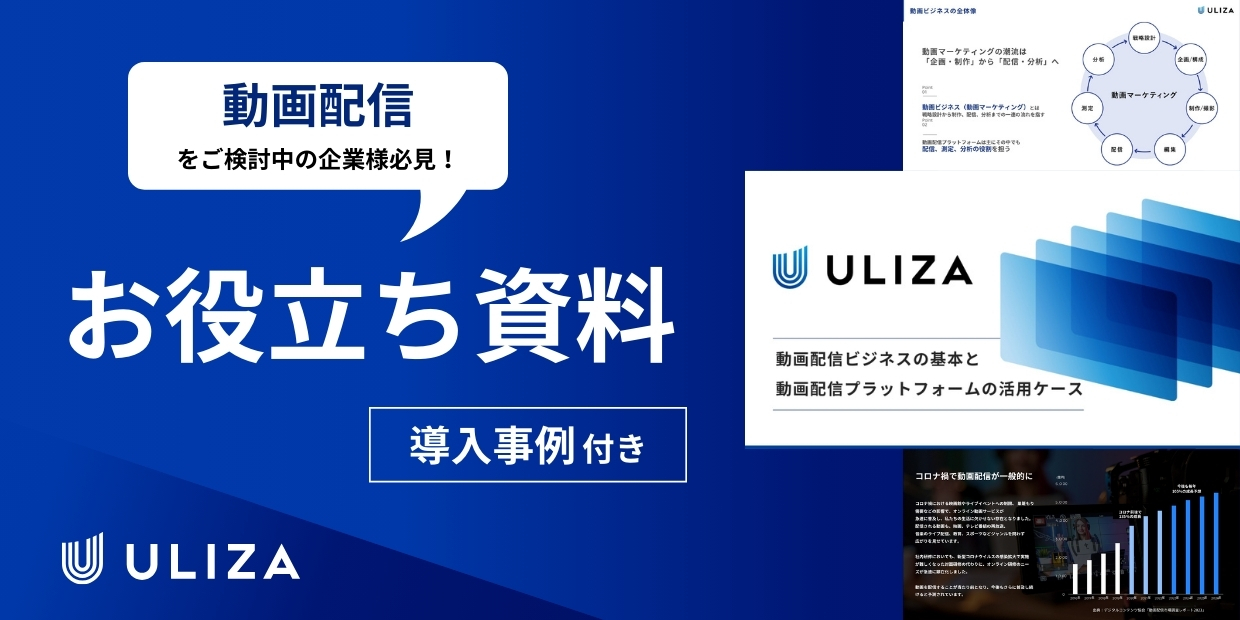2025.11.03
Teamsでウェビナーを開催できる?具体的なやり方と注意点を解説!

オンラインで開催するセミナーは、別名「ウェビナー」とも呼ばれ、企業活動において欠かせない手段となっています。
オフラインセミナーとは異なり、場所や時間の制約を受けることなく、いつでもどこでも開催および参加できることが大きな魅力です。
ウェビナーを開催するためには、ビデオ会議ツールなどを用いる必要がありますが、近年ではさまざまなツールが登場しているため、どれを選べばいいか悩んでしまっている方もいるのではないでしょうか。
そこでおすすめなのが、Microsoft社が提供しているTeamsです。
今回は、Teamsでウェビナーを開催する方法や注意点を紹介していきます。
目次
Teamsウェビナーとは?

人気のビデオ会議ツールTeamsには、下記3つの機能があります。
・Web会議
・ウェビナー
・タウンホール
Teamsウェビナーは、その名の通り「ウェビナー」に特化したツールであり、双方向のやり取りが可能なだけでなく、PowerPoint Liveの利用による一方向的な配信も可能です。
ウェビナーに特化した機能も多数搭載されているため、スムーズかつ快適に情報発信が行えます。
Teamsウェビナーの主な活用シーン

Teamsウェビナーは、下記のようなシーンで役立つツールです。
・社内向け研修や説明会
・社外向け商品発表会
・採用説明会
それぞれについて、詳しく見ていきましょう。
社内向け研修や説明会
従業員向けの研修や説明会は、Teamsウェビナーの最も代表的な活用シーンです。
新入社員研修や業務システムの利用方法説明、経営方針発表など、多数の社員が対象となる情報共有を効率的に行えるため、全国に支店がある企業や、従業員数が多い企業に最適といえます。
参加者はリンクから簡単にアクセスできるため、業務効率や生産性が落ちる心配もありません。
また、録画機能を活用すれば、リアルタイムで参加できなかった社員もあとから視聴できるので、情報格差を防げます。
研修担当者や管理部門にとっては、参加登録や出席管理が行える点も魅力です。
社外向け商品発表会
新商品やサービスを社外に向けて発表したい場合も、Teamsウェビナーが役立ちます。
商品デモを画面共有で行えるだけでなく、参加者の質問をQ&A機能で受け付けることも可能です。
これにより、オフラインでのセミナーに劣らない双方向性を実現できます。
また、招待URLを送るだけで顧客や取引先を簡単に招待できるため、物理的な移動を必要とせず、全国あるいは海外の関係者にも同時に発表できます。
さらに、録画をオンデマンドで提供することで、発表会後のマーケティング活動にも活用できるので、顧客との接点を長期的に広げたい場合にも最適です。
採用説明会
採用活動のオンライン化が進んでいる昨今では、ウェビナーによる説明会が主流になりつつあります。
Teamsウェビナーを活用して採用説明会を行うことで、学生や求職者の負担を軽減できるため、参加率を高めやすくなります。
企業としても、会場や人事の確保に伴うコストや労力を軽減できるので一石二鳥です。
その他、口頭で説明するだけでなく、プレゼン資料や動画を組み合わせて魅力や社風を伝えられることも、大きな魅力の1つといえるでしょう。
さらに、Teamsウェビナーでの採用説明会を録画しておけば、説明会に参加できなかった候補者にも情報を届けられます。
Teamsでウェビナーを開催するメリット

ウェビナーを開催できるツールは他にもありますが、その中でもTeamsウェビナーは圧倒的な人気を集めています。
なぜなら、下記のようなメリットがあるからです。
・ウェビナーに必要な機能が揃っている
・社内外問わず気軽に参加できる
・セキュリティがしっかりしている
それぞれについて、詳しく見ていきましょう。
ウェビナーに必要な機能が揃っている
Teamsウェビナーには、参加登録・出席管理・画面共有・チャット・Q&A・録画機能など、ウェビナーに必要な機能が一通り揃っています。
アプリケーションのダウンロードおよびアカウント登録さえ完了していれば、すぐにウェビナーを行えるため、手間や負担を軽減しつつ、効率的に情報発信を行いたい場合に最適です。
また、ウェビナー開催後は参加者データやアンケート結果の分析が行えるため、次回以降のウェビナーに役立てられます。
社内外問わず気軽に参加できる
Teamsウェビナーを活用することで、社内外問わずさまざまなユーザーにアプローチできます。
物理的な距離がある場合や、時間の都合がなかなかつけられない場合でも、オンラインで開催するウェビナーなら参加してもらいやすいです。
また、録画機能を活用すれば、当日参加できなかったユーザーにも情報を届けられるため、機会損失を防げます。
セキュリティがしっかりしている
Teamsウェビナーは、Microsoft365のセキュリティ基準に準拠しており、データ保護やアクセス制限が強化されています。
ウェビナー参加者は事前登録が必要であり、無関係な第三者のアクセスを防げるため、情報漏洩を防ぎたい場合にもおすすめです。
また、録画データや共有資料のアクセス権限も管理できるので、適切なユーザーに必要な情報を届けられます。
Teamsでウェビナーを開催するやり方
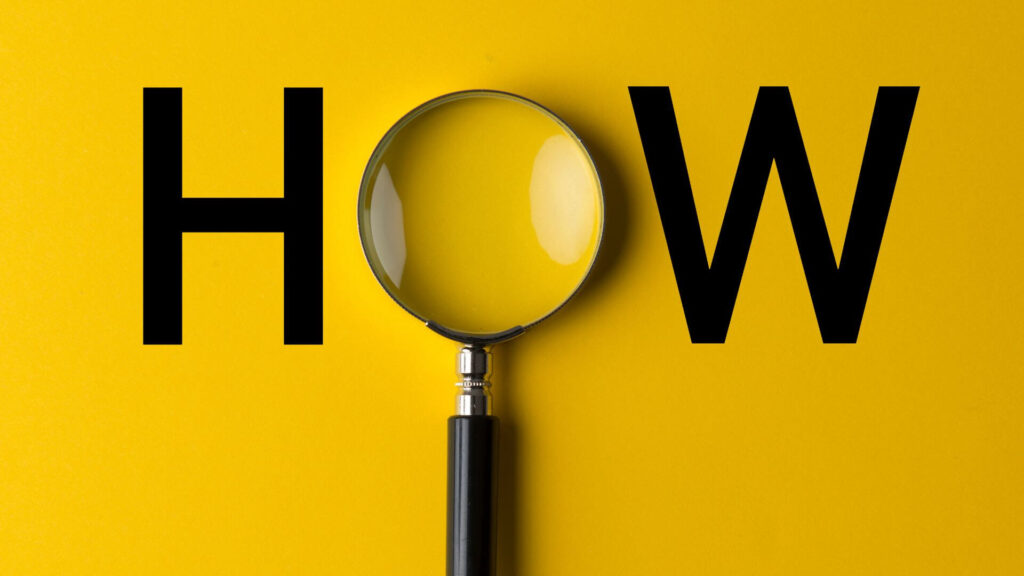
Teamsウェビナーは、初心者でも簡単に操作できるシンプルなUIを採用しています。
とはいえ、初めて利用する際はどうしても戸惑ってしまうでしょう。
そのようなときは、下記の手順に沿ってウェビナーを開催してみてください。
【Teamsウェビナーの開催方法】
ステップ1:ウェビナーを登録する
ステップ2:登録フォームを設定する
ステップ3:オプションを設定する
ステップ4:ウェビナーの案内を流す
ステップ1:ウェビナーを登録する
Teamsを開いたら、カレンダーからウェビナーを準備します。
画面右上にある「新しい会議」から「ウェビナー」を選択して、日時やタイトルを設定しましょう。
同時に、定員設定やリマインド通知の有無を設定しておくことで、当日の運営がスムーズになります。
登録後は、Teamsのカレンダーに自動的に反映され、主催者と参加者双方でスケジュール管理が行えます。
ステップ2:登録フォームを設定する
続いては、参加者の登録フォーム設定です。
Teamsでは、参加者に氏名やメールアドレスを入力してもらう「登録フォーム」を作成でき、参加予定者を事前に把握できます。
さらに、アンケートや追加情報の入力を求めることもできるため、属性や興味を把握したい場合にもおすすめです。
登録フォームは、カレンダーに登録されたウェビナーの予定をクリックして「編集」を選択することで作成できます。
ステップ3:オプションを設定する
より詳細の設定を行いたい場合は、カレンダーに登録されたウェビナーの予定から「編集」を選択して「会議オプション」を開きましょう。
その後「オプションを変更」をクリックすることで、下記のような設定が行えるようになります。
・ロビーを迂回するユーザー
・出席者のマイク・カメラ許可
・会議のチャット許可
・Q&A
・言語選択
ステップ4:ウェビナーの案内を流す
ウェビナーの設定が完了したら、参加者にウェビナーリンクを共有します。
メール・社内チャット・SNSなどさまざまな媒体で共有できますが、リンクの共有漏れを防ぎたい場合は、案内を送る方法を統一するのがおすすめです。
また、この段階でリマインド通知を送ることで、参加忘れを防ぎやすくなるため、ぜひ実践してみてください。
Teamsでウェビナーを開催するときの注意点

Teamsでウェビナーを開催するときは、下記の点に注意が必要です。
・大規模なウェビナーには向いていない
・ソフトの使い分けが面倒な場合もある
・有料プランに加入していないとウェビナーを開催できない
それぞれについて、詳しく見ていきましょう。
大規模なウェビナーには向いていない
Teamsウェビナーは、社内外に向けた情報発信に最適のツールですが、大規模なウェビナーには向いていません。
なぜなら、参加人数が最大1,000人に設定されているからです。
一般的なイベントやウェビナーであれば問題ありませんが、1,000人を超える規模での配信を検討している場合は、別のプラットフォームを検討しましょう。
規模の想定を見誤ると、途中で参加できないユーザーが出てくるなど運営トラブルに繋がる可能性があるため、事前に参加人数の見込みを確認しておきましょう。
ソフトの使い分けが面倒な場合もある
Teamsは、Microsoft365関連のソフトとの連携がスムーズです。
しかし、関連ソフトが多岐にわたるため、場合によっては使い分けがやや複雑になる場合があります。
Outlookでスケジュール管理を行い、Teamsでウェビナーを開催し、Formsでアンケートを回収するというような、複雑なフローになってしまうケースもあるため注意してください。
有料プランに加入していないとウェビナーを開催できない
Teamsウェビナーは、無料プランでは開催できません。
主催者としてウェビナーを立ち上げるためには、有料プランへの加入が必要です。
しかし、日常的にTeamsを活用している場合は問題ありませんが、不定期で開催する小規模なウェビナーのために 有料プランに加入するのはあまりおすすめできません。
なぜなら、ウェビナーを開催しない月でも月額費用を支払う必要が出てくるからです。
Teamsの有料プランに加入していない方は、長期的な利用シーンとコスパを考慮しつつ、契約するかどうかを慎重に判断していきましょう。
Teams以外にもウェビナーツールはたくさんある?

Teamsはとても便利なツールですが、利用シーンや規模によってはうまく機能しないこともあります。
しかし、ウェビナーツールは他にもたくさんあるため、心配は無用です。
ここでは、Teams以外の代表的なウェビナーツールを2つ紹介します。
Zoom
Zoomは、Teamsと肩を並べる人気のオンライン会議ツールです。
ウェビナーに必要な機能が揃っているだけでなく、大規模なオンラインイベントにも対応しているため、利便性を重視している場合には最適といえます。
また、録画機能やブレイクアウトルームを活用することで、参加者の理解度を高めたり、グループディスカッションを効率的に行ったりできます。
操作が比較的簡単で、参加者側も導入しやすいため、初めてウェビナーを開催する企業にもおすすめです。
Google Meet
Google Meetは、Google workspaceに統合されたツールであり、スケジュール管理やメールとの連携を得意としています。
特に、Googleカレンダーでの招待やリマインド設定がスムーズであり、社内研修や小規模ウェビナーに適しています。
参加者がGoogleアカウントを持っていれば、ブラウザだけで簡単に参加できるため、ハードルを下げたい場合にもピッタリです。
ただし、ZoomやTeamsに比べると、ウェビナー向けの機能が限定されるため、ウェビナーに特化したツールを使いたい方には向いていません。
ウェビナーツールなら「ULIZA」がおすすめ!
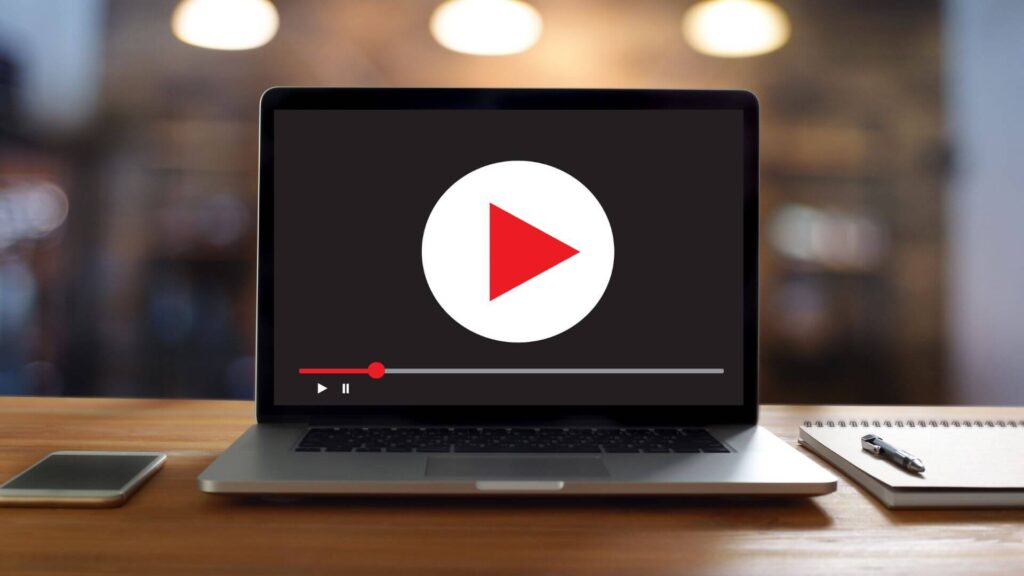
TeamsやZoom、Google Meetなど、ウェビナーを開催できるツールは多くありますが、より高度な機能やセキュリティ、視聴者体験の最適化を重視するなら「ULIZA」がおすすめです。
ULIZAは、ビジネス利用に特化した動画配信プラットフォームであり、ウェビナーの開催からオンデマンド配信まで幅広く対応しています。
セキュリティ機能や分析機能も充実しており、配信環境も安定しているため、スムーズかつ安心してウェビナーを開催できます。
初めてウェビナーを開催する企業や、動画配信プラットフォームの利用が初めての方に対しても、経験豊富なスタッフが丁寧にサポートを行うため、素早くウェビナー環境を構築したい場合におすすめです。
現在、ULIZAでは無料トライアルを実施していますので、気になる方はぜひご利用ください。
その他動画配信プラットフォームについての基本的な解説は、下記の記事で行っています。
動画配信プラットフォームとは?特徴や選び方、おすすめサービスを徹底解説!
まとめ
Teamsは、オンライン会議ツールとしてだけでなく、ウェビナーツールとしても人気です。
ウェビナーに必要な機能が一通り揃っており、なおかつセキュリティも万全であるため、安心して情報発信が行えます。
しかし、参加人数や状況によっては、Teams以外のツールが適していることもあります。
そのような場合は、ZoomやGoogle Meetといった他のツールを利用しましょう。
また、ウェビナーだけでなく、ライブ配信やオンデマンド配信など、さまざまな方法で動画コンテンツを活用していきたい場合は、動画配信プラットフォームを利用するのがおすすめです。
ULIZAは、企業向けの動画配信プラットフォームであり、分析機能やセキュリティ機能など、豊富な機能を搭載しています。
無料トライアルも実施していますので、ウェビナーの開催や動画活用を検討している方は、ぜひご活用ください。

この記事の監修者: 動画総合研究所 編集部
動画総合研究所は、動画配信技術の活用による企業のDX推進をお手伝いするためのメディアです。
動画の収益化・動画制作・ライブ配信・セキュリティ・著作権など、動画配信に関わるのさまざまなコンテンツを提供いたします。